Xbox Series S如何录制游戏 Xbox Series S录制游戏教程
更新时间:2024-06-03 14:56:48作者:run
Xbox Series S是微软最新推出的游戏主机,它不仅具备出色的游戏性能,还拥有许多令人惊喜的功能,其中之一就是能够轻松录制游戏画面的能力,可是Xbox Series S如何录制游戏呢?让我们一起来了解Xbox Series S录制游戏教程吧!
具体方法如下:
方法一:快速菜单选项
第 1 步:在玩游戏时,按下控制器上的Xbox按钮,当您玩游戏时,会出现与捕获和录制相关的快速菜单以及菜单选项。
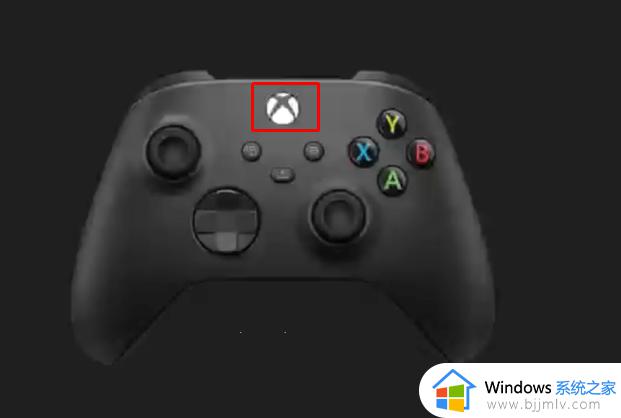
第 2 步:您可以选择捕获屏幕截图或记录发生的事情以捕获屏幕或录制视频,当您选择记录发生的事情选项时,您还可以选择最近 3 分钟的时间。
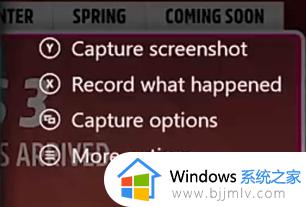
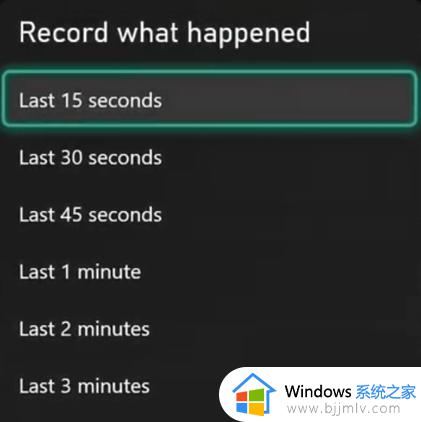
方法二:通过菜单选项在Xbox Series X和Series S上录制视频
第 1 步:在玩游戏时,按下控制器上的Xbox按钮,您将看到一个菜单,其中显示了不同的选项。
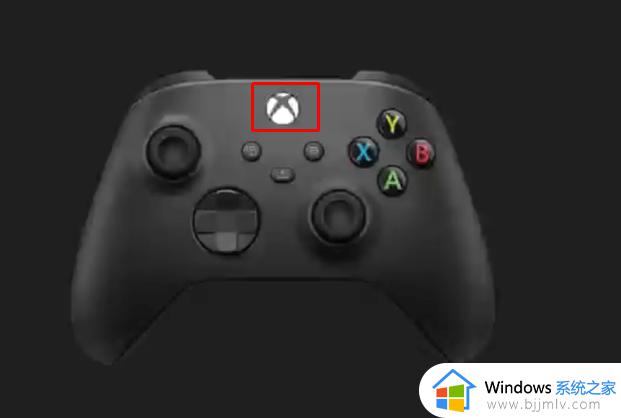
第 2 步:导航到“捕获和共享”选项卡。
注意:您可以通过按Xbox控制器上的Rb 按钮移动到“捕获和共享”选项卡。
第 3 步:单击开始录制以启用游戏录制功能。
注意:您可以选择开始录制、捕获屏幕截图或录制发生的事情,如开头所述,Xbox控制台为您提供了根据需要录制游戏的选项。
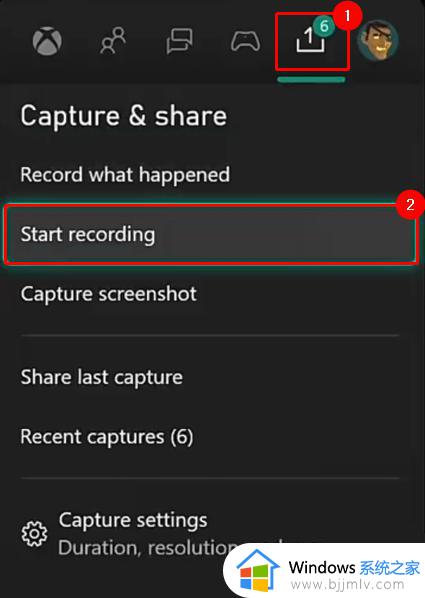
这就是Xbox Series S录制游戏教程的全部内容,如果您有不理解的地方,可以按照本文的方法进行操作,希望本文能够对大家有所帮助。
Xbox Series S如何录制游戏 Xbox Series S录制游戏教程相关教程
- windows如何录制屏幕 windows电脑录制屏幕教程
- 电脑怎么录制游戏视频 电脑录制游戏视频图文教程
- windows录制不工作怎么办 windows录屏录制不工作如何解决
- 腾讯会议本地录制和云端录制的区别有哪些 腾讯会议的云录制和本地录制有什么区别
- windows录制视频怎么录制声音进去 windows录屏怎么把声音录进去
- 电脑如何开启屏幕录制 电脑自带屏幕录制的方法
- windows屏幕录制软件怎么使用 windows如何使用自带的屏幕录制软件
- windows怎样录制屏幕 windows如何录制屏幕视频
- xbox控制台小帮手怎么录屏 xbox控制台小帮手录屏步骤
- windows录制的视频在哪里 windows录制的视频在哪找
- 惠普新电脑只有c盘没有d盘怎么办 惠普电脑只有一个C盘,如何分D盘
- 惠普电脑无法启动windows怎么办?惠普电脑无法启动系统如何 处理
- host在哪个文件夹里面 电脑hosts文件夹位置介绍
- word目录怎么生成 word目录自动生成步骤
- 惠普键盘win键怎么解锁 惠普键盘win键锁了按什么解锁
- 火绒驱动版本不匹配重启没用怎么办 火绒驱动版本不匹配重启依旧不匹配如何处理
电脑教程推荐
win10系统推荐